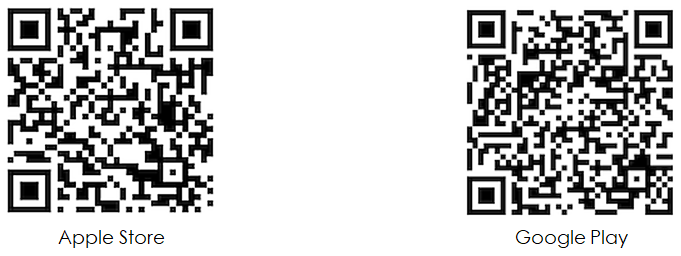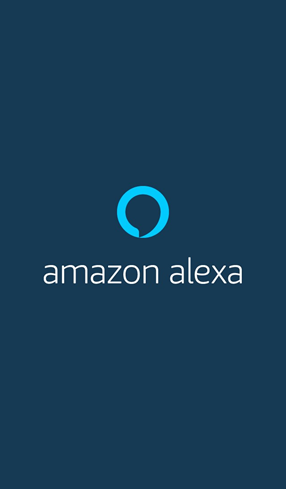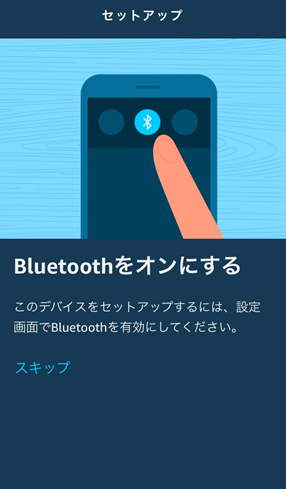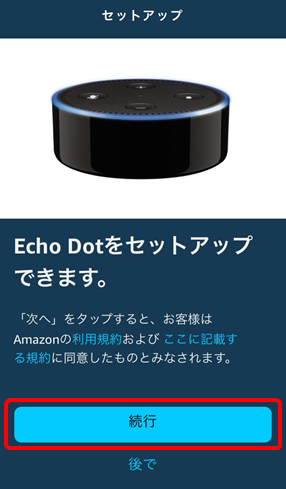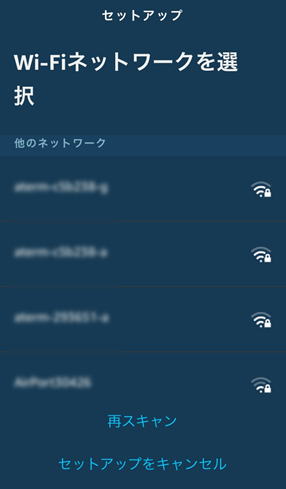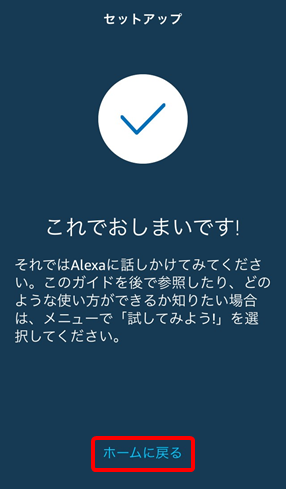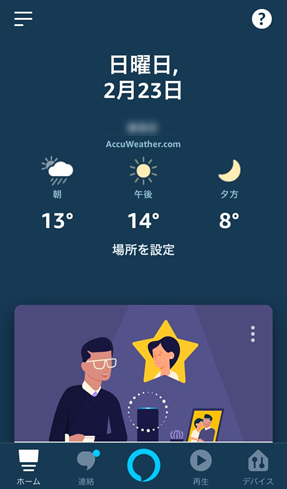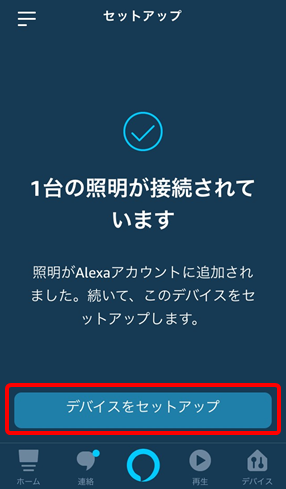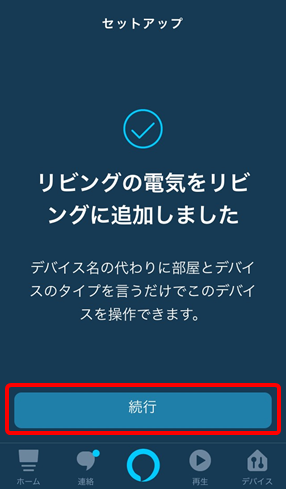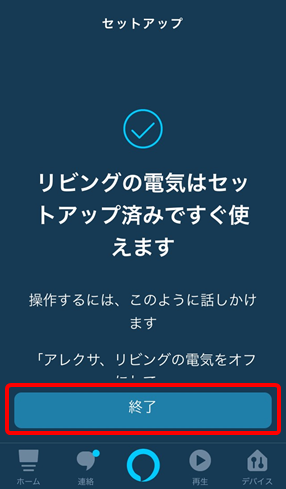スマートスピーカーを使って音声による家電の操作をやっていきます。
音声によるスマートスピーカー対応の家電などは使用せず、リモコンによる赤外線通信で操作をする一般的な家電を音声で操作します。スマートスピーカーだけでは赤外線通信対応の家電を操作することはできないため、橋渡し役となるスマートリモコンを使用します。
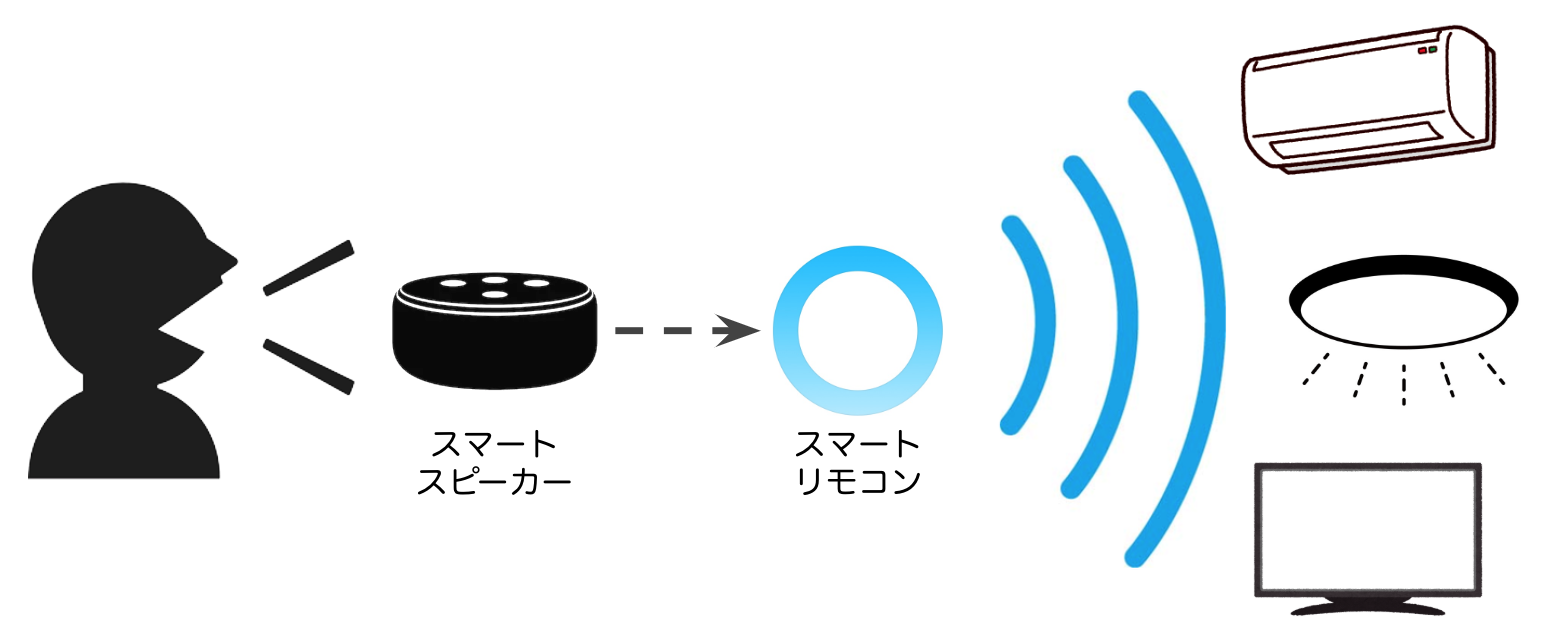
【準備する物】
今回の家電操作のために以下のものを用意する必要があります。
スマートスピーカーとスマートリモコンは、機種にもよりますが、1万円弱で揃えることができます。
-
スマートスピーカー
- 本記事では、Amazon Echo Dot(第2世代)を使用します。
-
スマートリモコン
- 本記事では、Nature Remo mini を使用します。
-
家電(赤外線通信)
- 本記事では、テレビ、エアコン、シーリングライトを操作対象にします。
-
スマートフォン
- 本記事では、iPhoneを使用します。
-
設定用アプリ ※以下のアプリをインストールしてください。
-
Amazon Alexa(以下、Alexaアプリ)
-
Nature Remo(以下、Remoアプリ)
-
1 スマートスピーカーの準備
スマートスピーカーとしてAmazon Echo Dotを使用していきます。Wi-Fiの設定などのセットアップをしていきます。まずは、Amazon Echoをいい感じのとこに設置して電源を接続してください。私は、画像のように天井近くのコンセントに壁掛けホルダーを使って設置しました。
続いて、インストールしたAlexaアプリを起動し、Amazonのアカウントでログインします。
画面の案内に従って進めていきます。
接続するWi-Fiを選択し、パスワードを入力してください。
どの部屋にありますか?の画面では、該当する場所を選択してください。ここでは、「リビング」を選択します。
案内に従い進めると、セットアップは完了します。
これで、Amazon Echoを使用して音楽を聴いたり、検索したりすることができます。
2 スマートリモコンの準備
続いて、スマートリモコンの設定をしていきます。
スマートリモコンは、各家電に同梱されている赤外線通信対応のリモコンを1台のリモコンに集約できる「学習リモコン」と呼ばれるカテゴリーの製品です。スマートスピーカーと連携し、スマートスピーカーと家電の仲介役となることで、スマートスピーカー非対応の家電も音声でコントロールできるようになります。数多くのスマートリモコンがあるため、赤外線の範囲や対応センサー(温度や湿度など)をポイントに選んでください。
ここでは、Nature Remo mini を使用します。Remoアプリを使って各種設定をしていきます。
Wi-Fiの初期設定などについてはマニュアルを参考にしてください。
2.1 操作対象の家電の設定
Remoアプリを起動し、コントロール画面の右上の[+]ボタンをタップします。操作する家電を追加していきます。
「新しい家電を追加する」を選択し、追加する家電のカテゴリーを選択します。
ここでは、シーリングライトを操作するため「照明」を選択します。
家電のリモコンをNature Remo本体に近づけて、電源ボタンを押します。
※電源ボタンがないエアコンや照明のリモコンの場合は、冷房ボタンや全灯ボタンを押します。

リモコンのボタンを押すと、対象の家電が検出されます。画面の電源ボタンを操作して正常に動作したら、[問題なく動いてる]ボタンをタップします。

家電の名前を付けて[保存]ボタンをタップします。ここでは、「リビングの電気」という名前を付けます。
2.2 スマートスピーカーとの連携
Remoアプリで設定した家電をAmazon Echoから操作できるように連携します。
Amazon Echo と Nature Remo を連携するためには、「Nature Remo Smart Home Skill」というAlexaスキルを追加する必要があります。
Alexaアプリを開き、メニューの「スキル・ゲーム」から「Nature Remo Smart Home Skill」を検索、選択します。
[有効にして使用する]ボタンをタップし、Nature Remoアカウントにログインします。
[許可する]ボタンをタップすると、Amazon Echo と Nature Remo 同士の接続が完了します。左上の[完了]をタップします。
接続を完了すると、自動的にデバイス検出が開始します。Remoアプリで設定した家電が検出されたら、[デバイスをセットアップ]ボタンをタップします。
検出された家電の追加先グループを選択します。ここでは、「リビング」を選択します。
グループに追加したら、連携が完了します。
対象のグループに家電が追加されたことが確認できます。
試しに、Amazon Echoに対して「アレクサ、電気消して」と言ってみると、シーリングライトを消してくれます。同様にエアコンやテレビなども設定すれば、音声による操作が可能になります。
さらにAlexaアプリ内の「定型アクション」を設定することで、「アレクサ、全部消して」と言えばすべての家電の電源を消したり、「アレクサ、おやすみ」と言えばテレビを消してシーリングライトを常夜灯にしたりと、生活に合わせた動作を指定できます。
AI技術やIoTの活用となると難しい印象がありますが、プログラミングなどをしなくとも既存アプリの設定をするだけで活用できるので是非やってみてください!